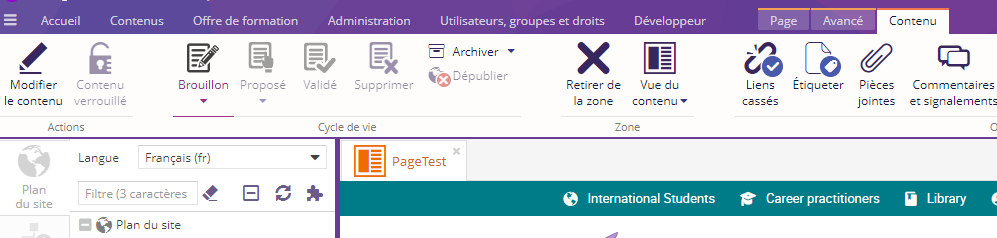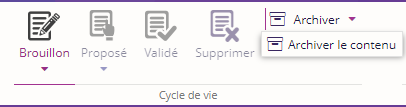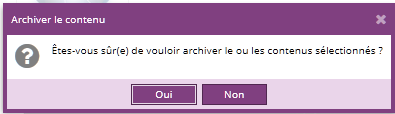Tout contenu possède un cycle de vie. Ce concept décrit les étapes menant de la création du document à sa destination finale (publication, archive, destruction, ...)
- Cycle de vie commun
- Modifier le cycle de vie d'un contenu
- Historique
- Archivage des contenus
- Cycle de vie plus détaillé
Cycle de vie commun
Le cycle de vie par défaut de la plupart des contenus est le suivant :
Tout contenu est créé dans l'état brouillon. Après édition, le contributeur peut faire une proposition pour ce contenu, il apparaîtra alors dans l'état proposé. Les personnes possédant les droits de validation sur ce contenu seront alors averties par mail de la proposition et pourront le valider.
Un fois validé, le contenu sera visible sur le site dans les pages le référençant. On dit aussi de ce contenu qu'il est publié.
Un contenu validé subissant des modifications sera mis dans l'état brouillon. Cependant seule la dernière version validée du contenu sera visible sur le site. Pour que le contenu récemment modifié soit mis en ligne (publié) il faut qu'il soit à nouveau proposé, puis validé.
Le cycle de vie peut être modifié lors des spécifications et de la mise en place de l'application. En général il est composé des états "Brouillon, Proposé, Validé" mais ce n'est pas obligatoire.
L'ensemble des droits que possède chacun des utilisateurs peut proposer plus d'options que ce qui est présenté ici. Dans l'application de démonstration, un administrateur peut par exemple refuser un contenu proposé, valider directement un contenu dans l'état brouillon, archiver ou dé-publier un contenu, etc...
Modifier le cycle de vie d'un contenu
La première étape consiste à trouver le contenu pour lequel nous souhaitons changer l'état.
Une méthode simple pour réaliser cette opération est d'aller chercher la page référençant ce contenu. Pour cela, veuillez vous référer à la rubrique trouver, localiser une page.
Sélectionner le contenu pour voir son état courant. L'état courant est affiché dans l'onglet Contenu dans la partie Cycle de vie.
Pour modifier le cycle de vie il suffit de cliquer sur la flèche en-dessous de l'icône active et de choisir l'action choisie, par exemple "Proposition".
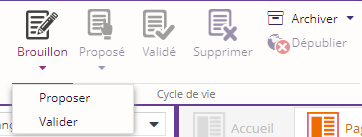
Pour mettre en ligne un contenu, il faut être arrivé dans l'état Validé.
En général un mail est envoyé aux contributeurs ayant le droit sur un contenu et ayant le droit suivant dans le cycle de vie. Dans notre cas (action de proposition), les personnes ayant le droit de refuser ou de valider dans la section courante sont alertées par mail de la proposition.
Il est possible de changer l'état d'un contenu directement après avoir sélectionné une page, ou depuis le moteur de recherche du back-office, ou depuis le tableau de bord.
Lorsque vous avez une différence entre la version "live" (équivalente à la version site) et la version que vous visualisez dans le back-office, cela signifie que le contenu n'est pas validé et qu'il existe une version précédente de ce contenu qui a été validée.
La version "live" affiche la dernière version du contenu validé (voir la section Historique ci-dessous).
Il est possible de modifier l'état de plusieurs contenus en même temps.
Par exemple dans le moteur de recherche des contenus du back-office (onglet Accueil), sélectionnez plusieurs contenus à l'aide de la touche CTRL + clic de la souris ou de la touche SHIFT + clic, puis modifiez l'état à l'aide des boutons.
Historique
Les contenus disposent d'un outil nommé Historique et permettant de représenter la succession des états du cycle de vie du contenu (cette succession d'étapes est couramment appelée workflow).
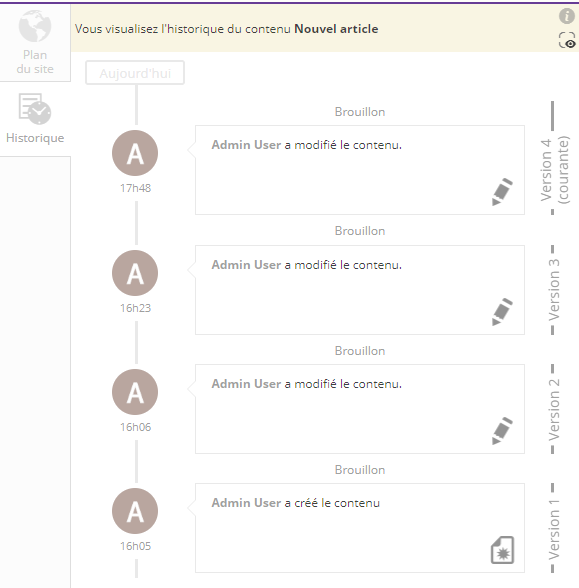
L'illustration ci-dessus affiche l'historique d'un contenu. L'état le plus récent est affiché en haut. On en conclut que ce contenu est actuellement dé-publié.
L'historique affiche aussi les différentes versions du contenu. Ces informations sont visibles dans la bande horizontale grisée située dans la partie gauche de l'outil. A tout moment il est possible de restaurer une version précédente du contenu en cliquant sur celle-ci dans la bande grise puis en cliquant sur le bouton Restaurer le contenu.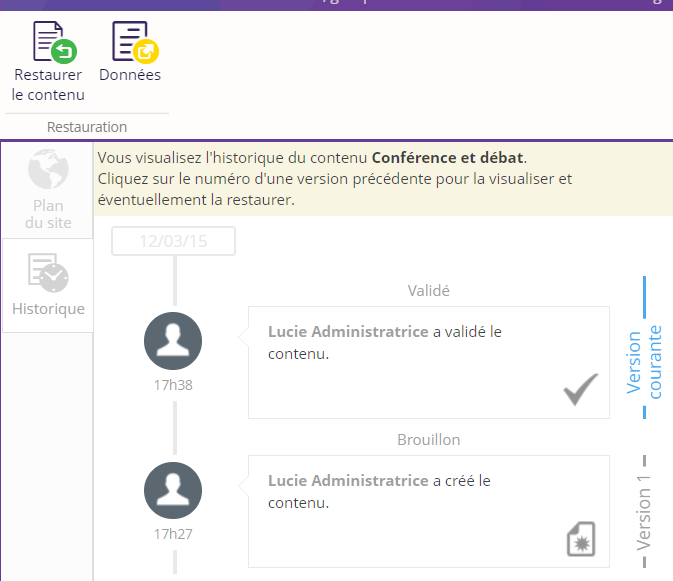
Archivage des contenus
Une fonction d'archivage d'un contenu est disponible tout au long de son cycle de vie.
Un contenu archivé n'est plus visible dans toute l'application (l'unique moyen de retrouver un contenu archivé est de passer par l'outil de recherche de contenus). Les pages possédant ce contenu n'y seront plus rattachées.
Par exemple, un contenu de type Article visible depuis une page A ne le sera plus si il est archivé. Un visiteur se rendant sur la page A ne le trouvera plus. Cette modification se produit automatiquement lors de l'archivage du contenu.
L'archive des contenus est utile lorsque vous possédez un grand nombre de contenus et que certains ne sont plus utilisés. Vous pouvez les archiver sans avoir à les supprimer, il sera alors possible dans le futur de les restaurer.
Une université possède très souvent des contenus de type Rentrée universitaire, qui ne sont publiés que de Septembre à Novembre. Dans ce cas, l'archivage des contenus est une solution intéressante; pendant la plus grande partie de l'année les contenus sont archivés, puis ils sont restaurés et re-publiés avant le début de chaque année scolaire.
|
Bouton Archivage |
|
|
Le processus de restauration d'un contenu archivé est documenté à la page de recherche de contenus.
Archivage programmé
Il est possible de mettre en place un archivage programmé sur vos contenus.
Après avoir sélectionné le contenu de votre choix, choisissez l'action Archivage programmé depuis le menu d'archivage d'un contenu.
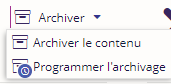
Il vous suffit alors de renseigner la date à laquelle vous souhaitez que l'archivage ait lieu.
Le contenu sera automatiquement archivé à cette date, à une heure définie par l'administrateur de l'application (généralement durant la nuit).
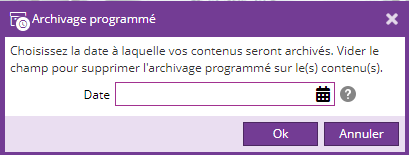
Le menu d'archivage possède une icône pour mettre en évidence le fait qu'un archivage est programmé pour ce contenu.
La bulle d'aide du menu permet d'obtenir rapidement la date à laquelle l'archivage est prévu.
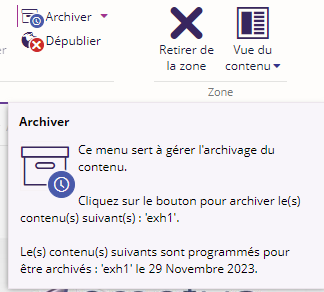
Lorsqu'un archivage est programmé, il n'est plus possible d'archiver directement un contenu. Il faut au préalable supprimer l'archivage programmé sur le contenu.
Pour enlever l'archivage programmé sur un contenu, il suffit d'ouvrir à nouveau la boîte de dialogue permettant de renseigner la date de l'archivage, et de supprimer la date en question.
Pour cela cliquer sur le menu d'archivage en surbrillance, et enlever la date du champ Date de l'archivage programmé.
L'icône n'est plus présente sur le menu, vous indiquant que l'archivage du contenu n'est plus programmé.
Cycle de vie plus détaillé
Le cycle de vie détaillé d'un contenu par défaut est le suivant :
A noter que l'action de dépublier peut être réalisée même si le contenu n'est pas dans l'état Validé. En effet, la dépublication consiste à retirer un flag positionné sur une version du contenu, indiquant que cette version est la dernière qui a été publiée.
Par exemple : je crée le contenu A, il est dans l'état Brouillon. Je le modifie, puis je le valide : il est dans l'état Validé et un flag est positionné sur cette version, pour préciser qu'il s'agit de la dernière qui a été publiée. Je modifie ensuite ce contenu : il est dans l'état Brouillon, mais une version est affichée en ligne (celle qui possède le fameux flag). Si je dépublie le contenu A, alors plus aucune version n'est en ligne.